Domanda
Problema: come correggere l'errore Nvidia GeForce Now 0x000001FA?
Ciao, ho provato a caricare Fortnite oggi e ho invece ricevuto l'errore "Questo gioco è temporaneamente non disponibile su GeForce Now Error Code 0x000001FA)". Ieri potevo giocare senza problemi e oggi ricevo questo fastidioso messaggio ogni volta che ci provo. Per favore aiutami a risolvere questo problema, perché non posso giocare...
Risposta risolta
GeForce Now è un servizio di cloud gaming[1] simile a Stadia o Xbox Pass Ultimate. Con le apparecchiature di gioco che diventano sempre più costose a seguito della pandemia globale, i servizi online che consentono agli utenti di "prendere in prestito" hardware potente tramite il cloud stanno diventando sempre più popolari. Con l'aiuto della tecnologia, anche il laptop più vecchio può essere utilizzato per giocare ai videogiochi più recenti senza intoppi.
Proprio come con qualsiasi altra tecnologia, il cloud gaming non è perfetto e gli utenti potrebbero riscontrare problemi durante l'utilizzo: uno di questi problemi è il codice di errore Nvidia GeForce Now 0x000001FA. I giocatori hanno affermato di non essere stati in grado di avviare giochi, come Fortnite,[2] Call of Duty Black Ops 2 o Rust. Molti hanno anche affermato che stavano riscontrando ritardi, disconnessioni della tastiera e problemi simili durante il gioco prima che si verificasse l'errore.
L'errore può essere molto frustrante per le persone, poiché GeForce Now è un servizio di abbonamento a pagamento mensile. Gli utenti si sentono derubati del tempo in cui non possono divertirsi con i giochi correttamente. Fortunatamente, ci sono diversi modi per correggere l'errore 0x000001FA una volta per tutte, consentendo nuovamente l'accesso al gioco.
Partiamo dal fatto che, in alcuni casi, il messaggio di errore significa esattamente quello che dice: il gioco è momentaneamente non disponibile. Problemi tecnici da parte del servizio possono sempre essere uno dei motivi per cui tale servizio potrebbe essere interrotto e non c'è nulla che possa essere fatto al riguardo da parte degli utenti.
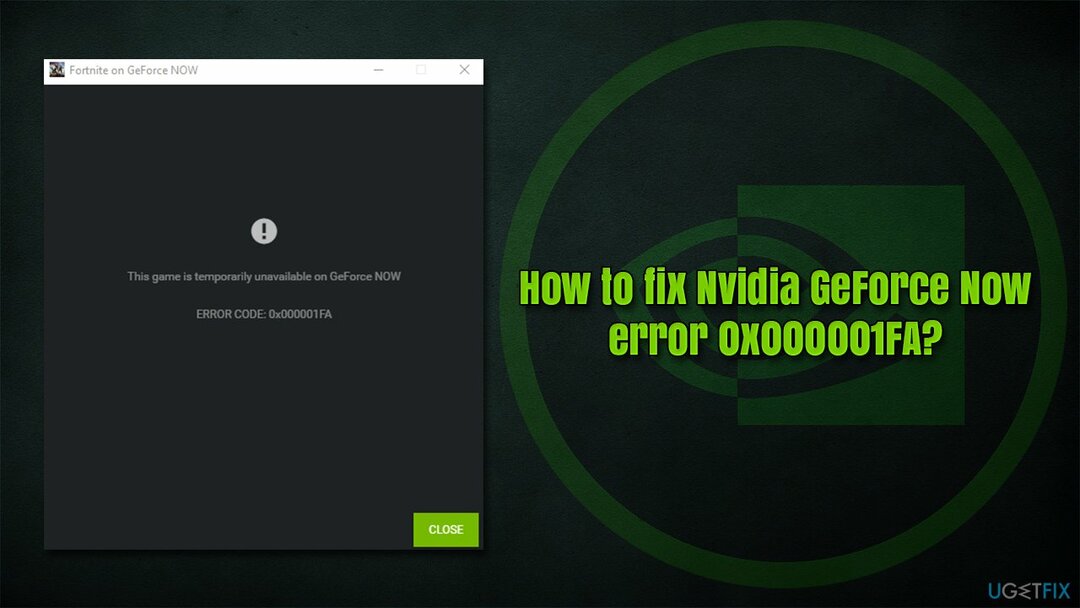
Tuttavia, ci sono anche molti casi in cui il client ha problemi a connettersi a un server remoto per un motivo o per l'altro, ad esempio DNS compromesso[3] cache o file danneggiati. Se il motivo principale dell'errore è quest'ultimo, ti consigliamo vivamente di eseguire una scansione con ReimageLavatrice Mac X9 strumento di riparazione che sarebbe in grado di sostituire automaticamente i componenti del sistema danneggiati, fornendo una facile correzione dell'errore 0x000001FA.
Soluzione 1. Verifica lo stato del servizio
Per riparare il sistema danneggiato, è necessario acquistare la versione con licenza di Reimage Reimage.
Il primo passo durante la risoluzione dell'errore è assicurarsi che il problema non risieda all'interno del fornitore di servizi stesso. In tal caso, nulla può aiutarti a rimuovere l'errore a parte GeForce Now stesso.
Ci sono molti siti web dedicati che forniscono informazioni accurate su vari servizi, giochi inclusi. Ad esempio, uno dei più popolari è DownDetector. Quindi, se hai problemi con l'avvio del gioco a causa dell'errore 0x000001FA, dovresti visitare questo o un altro sito di diagnostica per informazioni.
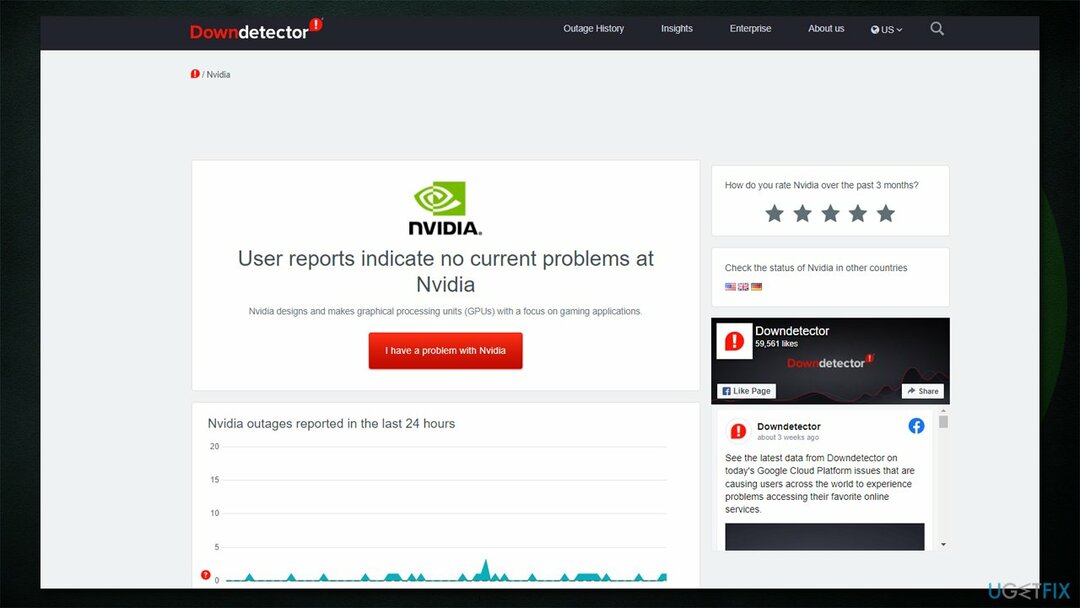
Soluzione 2. Ripristina la tua connessione Internet
Per riparare il sistema danneggiato, è necessario acquistare la versione con licenza di Reimage Reimage.
Pacchetti persi e altre interruzioni all'interno della connessione Internet possono causare l'errore. Puoi ripristinarlo facilmente tramite il prompt dei comandi con privilegi elevati:
- Tipo cmd nella ricerca di Windows
- Fare clic con il pulsante destro del mouse sul risultato del prompt dei comandi e selezionare Eseguire come amministratore
- Qui, copia e incolla i seguenti comandi, premendo accedere dopo ogni:
ipconfig /flushdns
ipconfig /registerdns
ipconfig /release
ipconfig /renew
netsh winsock reset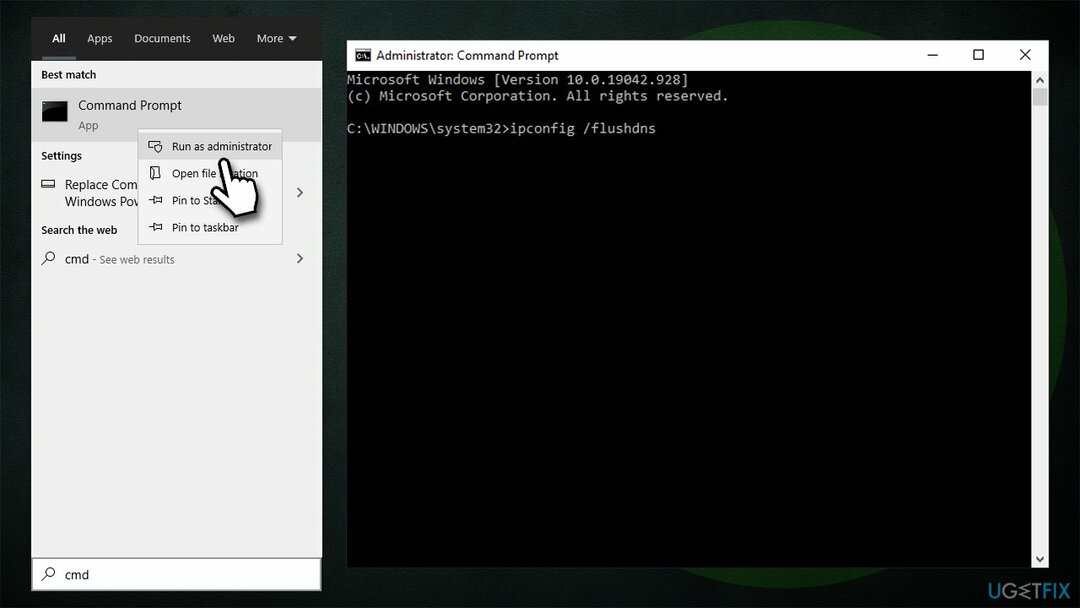
- Ricomincia il tuo PC.
Soluzione 3. Prova un provider DNS diverso
Per riparare il sistema danneggiato, è necessario acquistare la versione con licenza di Reimage Reimage.
Se il problema è causato dalle impostazioni DNS danneggiate, potresti provare un'alternativa.
- Fare clic con il tasto destro su Inizio e seleziona Impostazioni
- Vai a Network e internet sezione
- Clicca su Modifica le opzioni dell'adattatore
- Fare clic con il tasto destro sulla connessione Internet e selezionare Proprietà
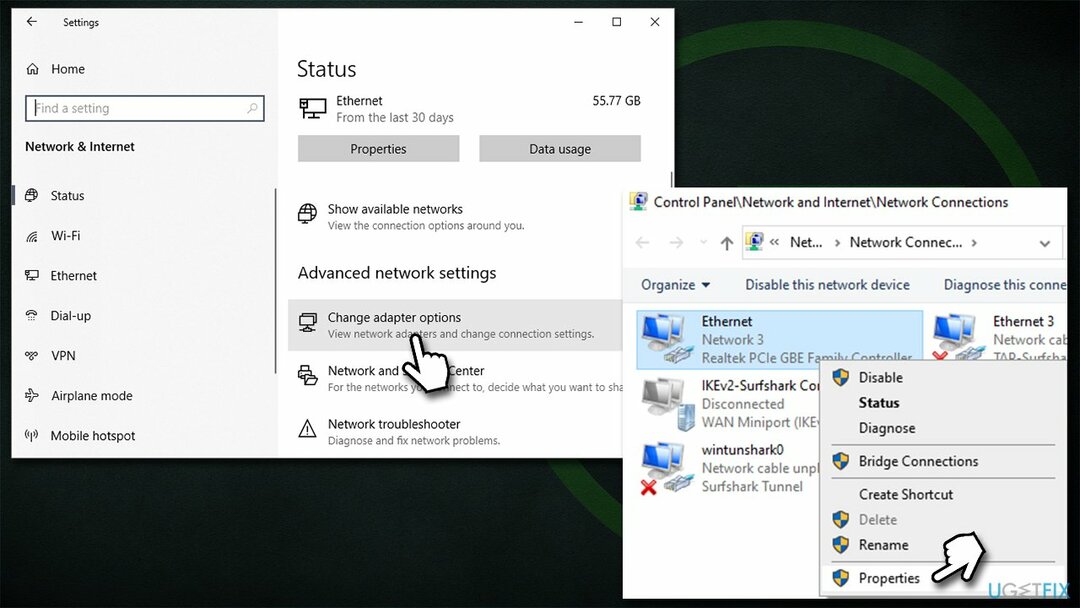
- Clic Protocollo Internet versione 4 (TCP/IPv4) una volta e vai a Proprietà
- Selezionare Usa i seguenti indirizzi del server DNS opzione e imposta il tuo DNS su Google:
Server DNS preferito: 8.8.8.8
Server DNS alternativo: 8.8.4.4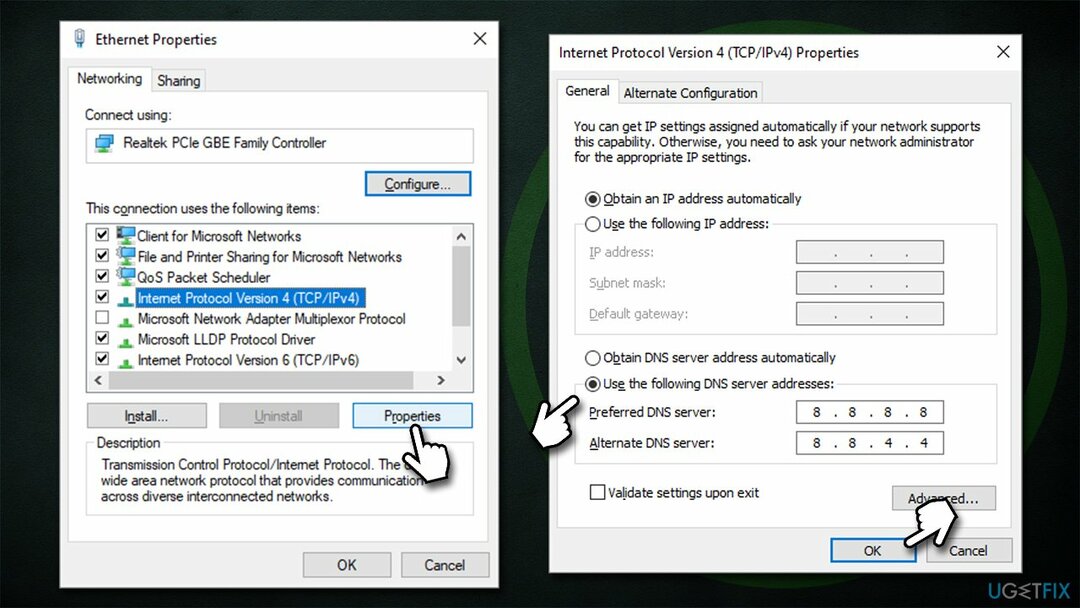
- Clic OK.
Soluzione 4. Disabilita o usa VPN
Per riparare il sistema danneggiato, è necessario acquistare la versione con licenza di Reimage Reimage.
Se hai installato e connesso una VPN di terze parti quando provi a utilizzare GeForce Now, prova a disconnetterlo e verifica se questo risolve il problema.
Se non disponi di un client VPN e stai riscontrando questo problema, puoi provare a installare Accesso privato a Internet o un'altra VPN affidabile ed eseguire il gioco con essa. Anche se non ti aiuta a risolvere il problema, spesso può migliorare la velocità di connessione a server particolari.
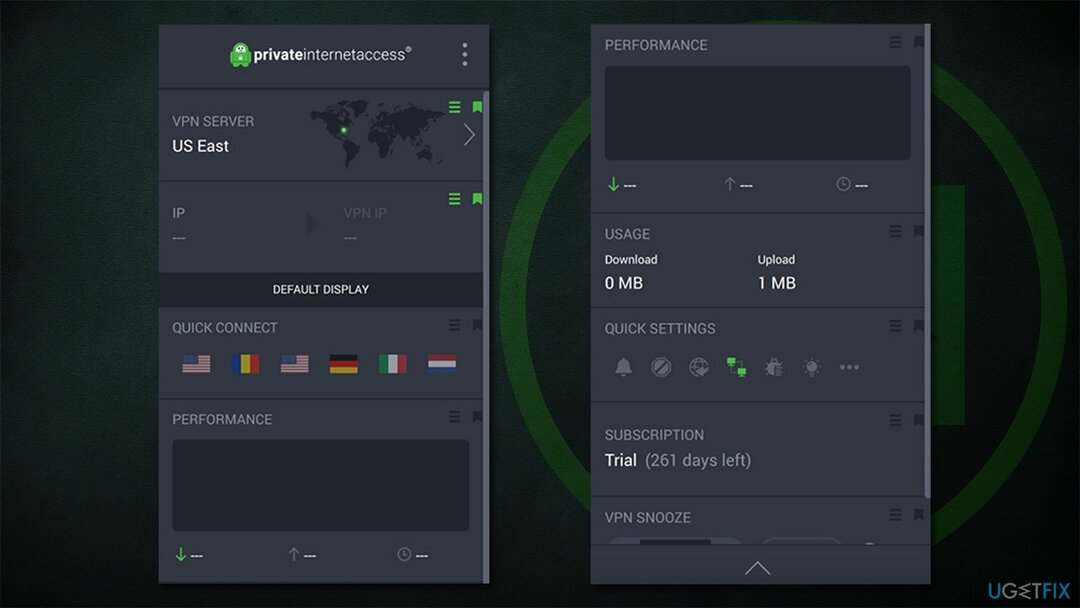
Soluzione 5. Ripristina il tuo router
Per riparare il sistema danneggiato, è necessario acquistare la versione con licenza di Reimage Reimage.
- Spegnimento il tuo computer completamente
- Vai al tuo router o modem fisico e tieni premuto il pulsante di accensione finché non si spegne
- Scollegare il dispositivo dalla presa elettrica
- Aspettare circa un minuto, quindi ricollegalo e avvialo
- Tieni presente che alcuni dispositivi impiegano pochi minuti per caricarsi, quindi sii paziente.
Altre soluzioni che potresti provare
Per riparare il sistema danneggiato, è necessario acquistare la versione con licenza di Reimage Reimage.
Ci sono molti altri problemi che potrebbero essere la causa dell'errore. Mentre i metodi seguenti potrebbero essere piuttosto ovvi, a volte la soluzione è proprio lì.
- Riavvia il tuo computer
- Assicurati che le impostazioni dell'ora siano corrette
- Disabilitare o disinstallare software antimalware di terze parti
- Installa tutti gli aggiornamenti di Windows disponibili.
Ripara automaticamente i tuoi errori
Il team di ugetfix.com sta cercando di fare del suo meglio per aiutare gli utenti a trovare le migliori soluzioni per eliminare i loro errori. Se non vuoi lottare con le tecniche di riparazione manuale, usa il software automatico. Tutti i prodotti consigliati sono stati testati e approvati dai nostri professionisti. Gli strumenti che puoi utilizzare per correggere l'errore sono elencati di seguito:
Offerta
fallo ora!
Scarica correzioneFelicità
Garanzia
fallo ora!
Scarica correzioneFelicità
Garanzia
Se non sei riuscito a correggere il tuo errore utilizzando Reimage, contatta il nostro team di supporto per ricevere assistenza. Per favore, facci sapere tutti i dettagli che ritieni dovremmo sapere sul tuo problema.
Questo processo di riparazione brevettato utilizza un database di 25 milioni di componenti che possono sostituire qualsiasi file danneggiato o mancante sul computer dell'utente.
Per riparare il sistema danneggiato, è necessario acquistare la versione con licenza di Reimage strumento di rimozione malware.

Per rimanere completamente anonimi e prevenire l'ISP e il governo dallo spionaggio su di te, dovresti impiegare Accesso privato a Internet VPN. Ti consentirà di connetterti a Internet rimanendo completamente anonimo crittografando tutte le informazioni, prevenendo tracker, pubblicità e contenuti dannosi. Ancora più importante, fermerai le attività di sorveglianza illegali che la NSA e altre istituzioni governative stanno svolgendo alle tue spalle.
Circostanze impreviste possono verificarsi in qualsiasi momento durante l'utilizzo del computer: può spegnersi a causa di un'interruzione di corrente, a Può verificarsi Blue Screen of Death (BSoD) o aggiornamenti casuali di Windows possono causare la macchina quando sei andato via per alcuni minuti. Di conseguenza, i compiti, i documenti importanti e altri dati potrebbero andare persi. a recuperare file persi, puoi usare Recupero dati professionale – cerca tra le copie dei file ancora disponibili sul disco rigido e le recupera rapidamente.